Amazonプライムから自分のコンピューターに映画ダウンロードは可能か?

テレビ番組や映画をオンラインで見る傾向は非常に高まっています。実際、10人中8人がAmazon Primeを利用しており、オンラインでビデオのストリーミングを楽しんでいます。ただし、インターネットに接続していないと、不便になることがあります。Amazonプライムから映画をダウンロードして、いつでもアクセスできないのかと思うかもしれません。私たちは解決方法を知っています。Amazonプライムビデオのダウンロードについて知っておくべきことはすべてここに書いてあります。
パート1:Amazonプライムから映画をダウンロードできますか?
Amazon Primeは、Amazon Prime Video Appを介したオフラインのオプションを提供します。ただし、これらの動画にはアプリケーション内でのみアクセスでき、外部ストレージに転送またはダウンロードすることはできません。さらに、Amazonにはデスクトップ用のアプリもありません。したがって、Amazon Prime Moviesをコンピューターにダウンロードできるかと思うかもしれません。はい、可能です。公式の方法はありませんが、インターネットに接続していないオフラインでも、映画をダウンロードしてお気に入りのテレビ番組を見ることができる、サードパーティのツールがあります。下記のソフトウェアプログラムを見て、それらがどのように機能するかを確認してください。
パート2:HitPaw Video ConverterでAmazonプライムビデオのダウンロード方法をご紹介
HitPaw Video Converterを使用すると、ダウンロードしたAmazonビデオを任意のデバイスに移動でき、録画の有効期限が切れることはありません。これは、Amazonの映画をレンタルし、ビデオを見る時間がない場合に最適な解決方法です。必要なデバイスにダウンロードして、いつでも見ることができます。すでに所有しているストリーミングデバイスやゲーム機を使用して、テレビで視聴することもできます。
- HitPaw Video Converterのウェブページを開き、PCにインストールします。
ビデオのURLをコピーし、[URLの貼り付け]タブをクリックします。

HitPaw Video Converterはリンクを自動的に分析します。ポップアップウィンドウで、ビデオ、オーディオ、またはサムネイルとして保存できます。さらに、字幕付きのビデオをダウンロードすることを選択します。ビデオの解析プロセスは非常に高速で、ロード時間を長時間待つ必要はありません。

必要に応じて、保存を一時停止および再開できます。プロセスが完了すると、コンピューター上のファイルの場所から保存されたビデオをプレビューできます。

この方法は、非常にシンプルで実用的であり、他の面倒な機能を設定する必要がないため、以前の方法よりもはるかに効果的です。Amazonプライムビデオのダウンロードが簡単にできます。もちろん、ビデオの音楽を追加することもできます。このソフトウェアを使用すると、2つのビデオを無料でダウンロードでき、支払い後の制限はありません。ダウンロードしたビデオは、他のデバイスで再生するために任意の形式に変換でき、ビデオ編集もサポートします。
パート3:BlueStacksを介してPCにAmazonプライムから動画をダウンロードする方法について
BlueStacksはAndriod Emulatorであり、WindowsとMacの両方で使用できます。これにより、Amazon Primeを、スマートフォンからアプリケーションにアクセスしていると思い込ませます。これは最も簡単で信頼性の高いエミュレーターです。では、Bluestacksを使用してAmazonプライムビデオをPCにダウンロードするにはどうすればよいですか?BlueStacksのステップバイステップの手順は次のとおりです。
PCにBlueStacksの最新バージョンをダウンロードします。それでPCにAndriodアプリをインストールすることを可能にします。

- BlueStacksアプリを開き、GoogleアカウントにサインインしてPlayストアにアクセスします。
Google Playストアを開き、Amazon Prime Videoアプリケーションを検索します。

- アプリケーションを起動し、Amazonアカウントにログインします。
- アプリにアクセスしたら、ダウンロードする映画を検索します。
ビデオをクリックします。 [今すぐ見る]ボタンの下に、[ダウンロード]オプションがあります。クリックしてください。

- ダウンロードメニューが画面に表示されます。ダウンロード品質を選択するか、「デフォルト設定」をクリックしてダウンロードを開始します。
- ダウンロードが完了するとすぐに、ビデオはBlueStacksアプリケーションに保存されます。
この方法の唯一の欠点は、BlueStacksエミュレーター内でのみビデオにアクセスできることです。アプリケーションからビデオをダウンロードしたり、別のPCに転送したりすることはできません。したがって、PCの動作が遅い場合は、いくつかの問題が発生する可能性があります。さらに、AndroidエミュレータはMacではうまく機能せず、不具合が発生する可能性があることに注意する必要があります。この方法がうまくいかない場合は、以下で別の方法を確認することもできます。
パート4:スクリーンレコーダーを介してAmazonプライムビデオをPCにダウンロードする方法は?
スクリーンレコーディングで、AmazonプライムビデオをPCにダウンロードできるでしょうか。適切なソフトウェアを使用すると、Windows、Mac、またはLinuxのいずれを使用していても、映画をコンピューターに簡単に保存して、後で楽しむことができます。また、お気に入りの番組を正常に録画するための無料のオンラインソフトウェアをお探しの場合は、AceThinkerが最適です。このアプリは、透かしなしでAmazonや他のビデオストリーミングプラットフォームからの映画を録画できます。このソフトウェアの使用方法は次のとおりです。
- AceThinker Free Screen Recorder OnlineのWebページを開き、そのオンラインランチャーをインストールします。
[録画開始]タブをクリックします。

次に、ページの右下隅にある設定アイコンをクリックします。出力形式を選択し、最適な品質が必要な場合は、フレームレート、コーデック、ビットレートなどの他の設定を切り替えます。

映画を録画しているので、ビデオとオーディオの両方を録画する必要があります。したがって、左下隅にあるマイクアイコンをクリックし、入力ソースとして「システムサウンド」を選択します。

Amazon Primeを開き、録画ウィンドウをドラッグします。アマゾンビデオを再生し、すぐに「録画」ボタンをクリックして録画を開始します。完了したら、[停止]ボタンをクリックします。

「停止」を押すと、プレビューが表示されます。録音が表示され、保存されます。下部にある「フロッピーディスク」アイコンを押して、「ビデオファイルとして保存」オプションをクリックします。

まとめ
Amazon Primeは、主要なオンラインストリーミングWebサイトの1つであり、ますます素晴らしい番組や映画を見ることができます。ただし、コンテンツをオフラインでダウンロードして表示することには厳しい制限があるため、視聴者はインターネットなしで映画を楽しむことができません。ただし、「Amazon Primeから自分のコンピューターに映画をダウンロードは可能か」ということに関しては、Amazonビデオを簡単に録画およびダウンロードする方法がいくつか掲載されています。Androidエミュレーター、BlueStacks、HitPaw Video Converter、無料のオンラインスクリーンレコーダーであるAceThinkerを介して、ライブストリーミングを録画できます。したがって、フライト時間が長い場合や週末に出かける場合は、これらのハックを使用して、待望の映画をPCに保存し、不便を感じることなくオフラインで視聴できます。
よくある質問
1.AmazonプライムビデオをiPadにダウンロードできますか?
アプリを使用すると、AndroidおよびiOSユーザーはビデオをダウンロードしてAmazonライブラリに保存できます。そのため、iPhone、iPad、またはその他のAndroidデバイスを使用している場合でも、デバイスに手間をかけることなく、映画、番組、さらにはシーズン全体をダウンロードできます。
2.Amazonプライムビデオをアンドロイドにダウンロードする方法は?
ダウンロードするプロセスは非常に簡単です。以下を確認してください:
- Google Playを開き、Amazonプライムビデオを検索します。アプリをダウンロードしてインストールします。
- ユーザー名とパスワードを入力してアプリにサインインします。次に、ブラウジングを開始します。
- 映画を見つけたら、それをクリックして、「ダウンロード」ボタンをタップします。
ダウンロードが完了したら、いつでもどこでもお楽しみいただけます。
3.AmazonプライムビデオをiPhoneにダウンロードするにはどうすればよいですか?
次の手順に従って、AmazonプライムビデオをiPhoneにダウンロードします。
- App StoreでAmazonプライムビデオを見つけてインストールします。
- Amazonアカウントにログインします。
- ダウンロードしたい映画を探します。
- 次にムービーをタップします。 「今すぐ見る」ボタンの下に「ダウンロード」ボタンがあります。クリックしてください。
番組の場合、シーズン全体をダウンロードし、エピソードを別々にダウンロードするオプションがあります。


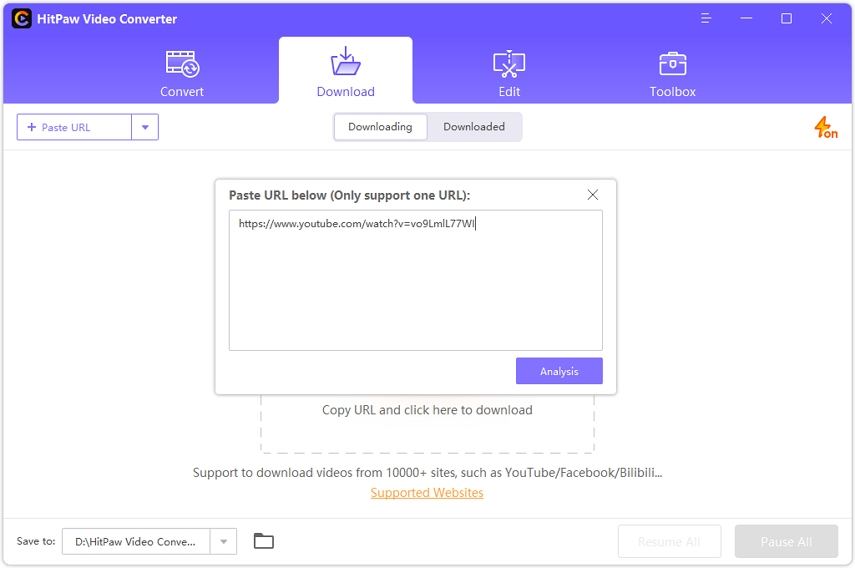
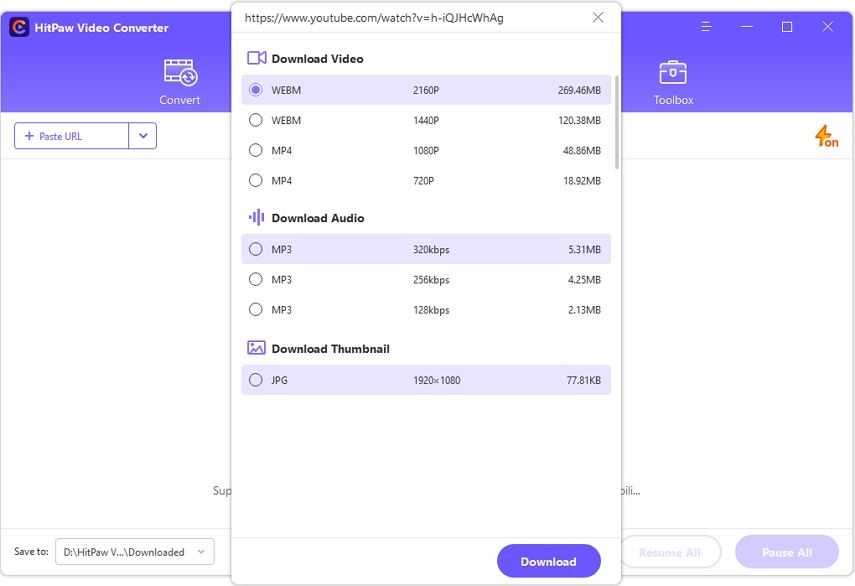
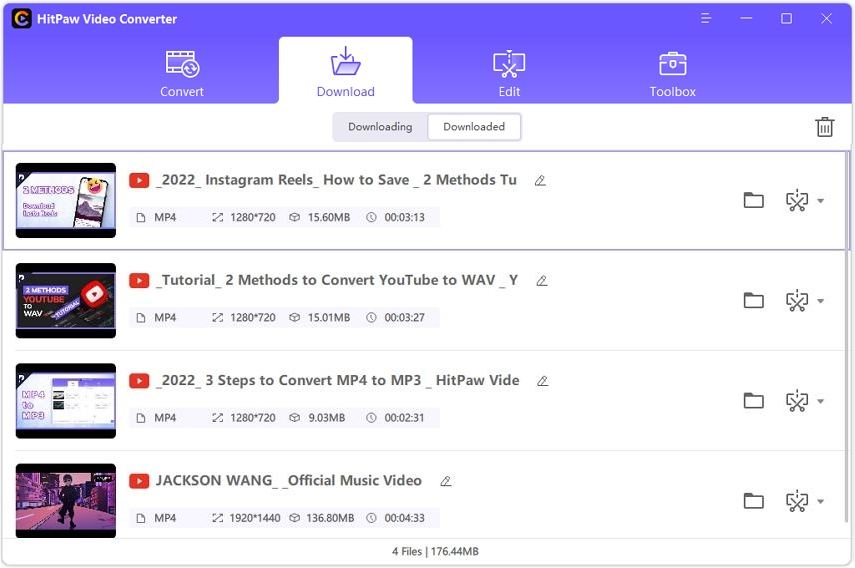




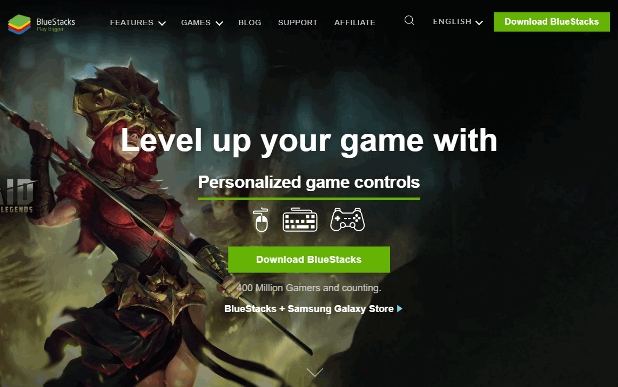
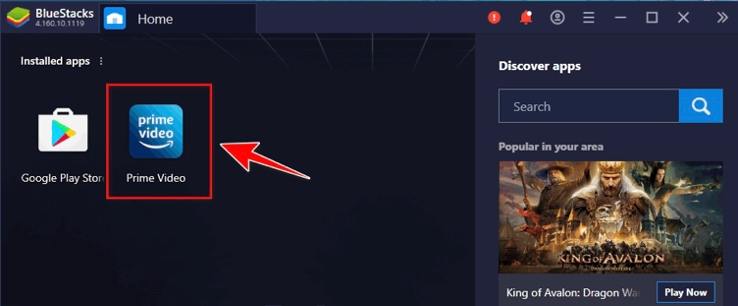
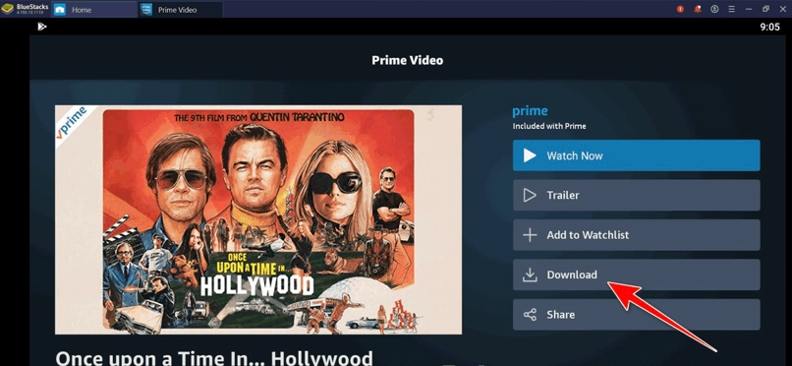
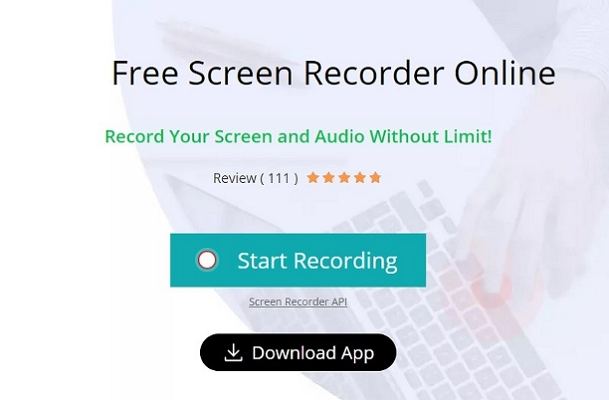
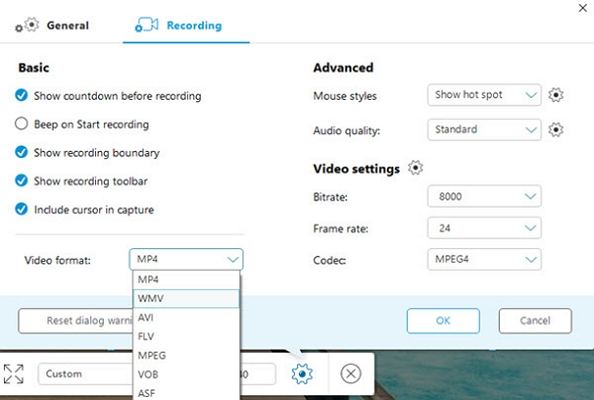
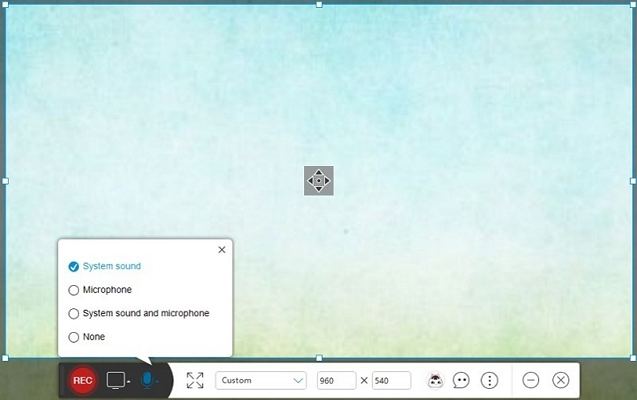
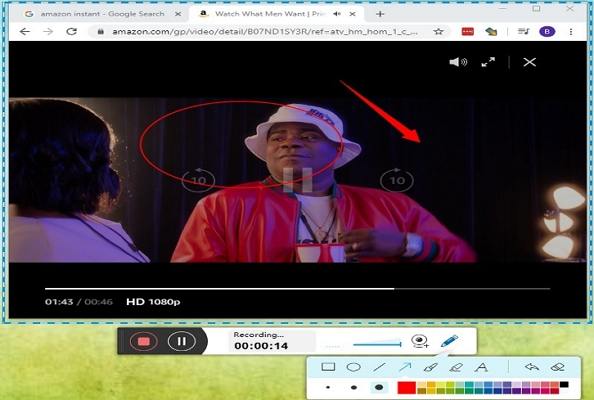
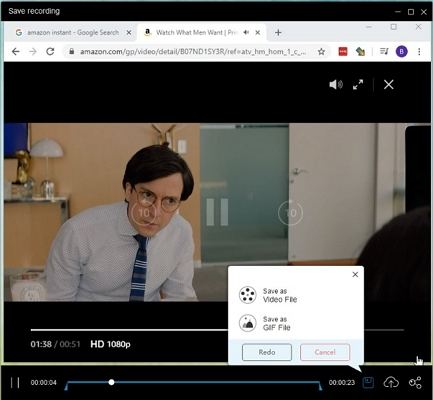




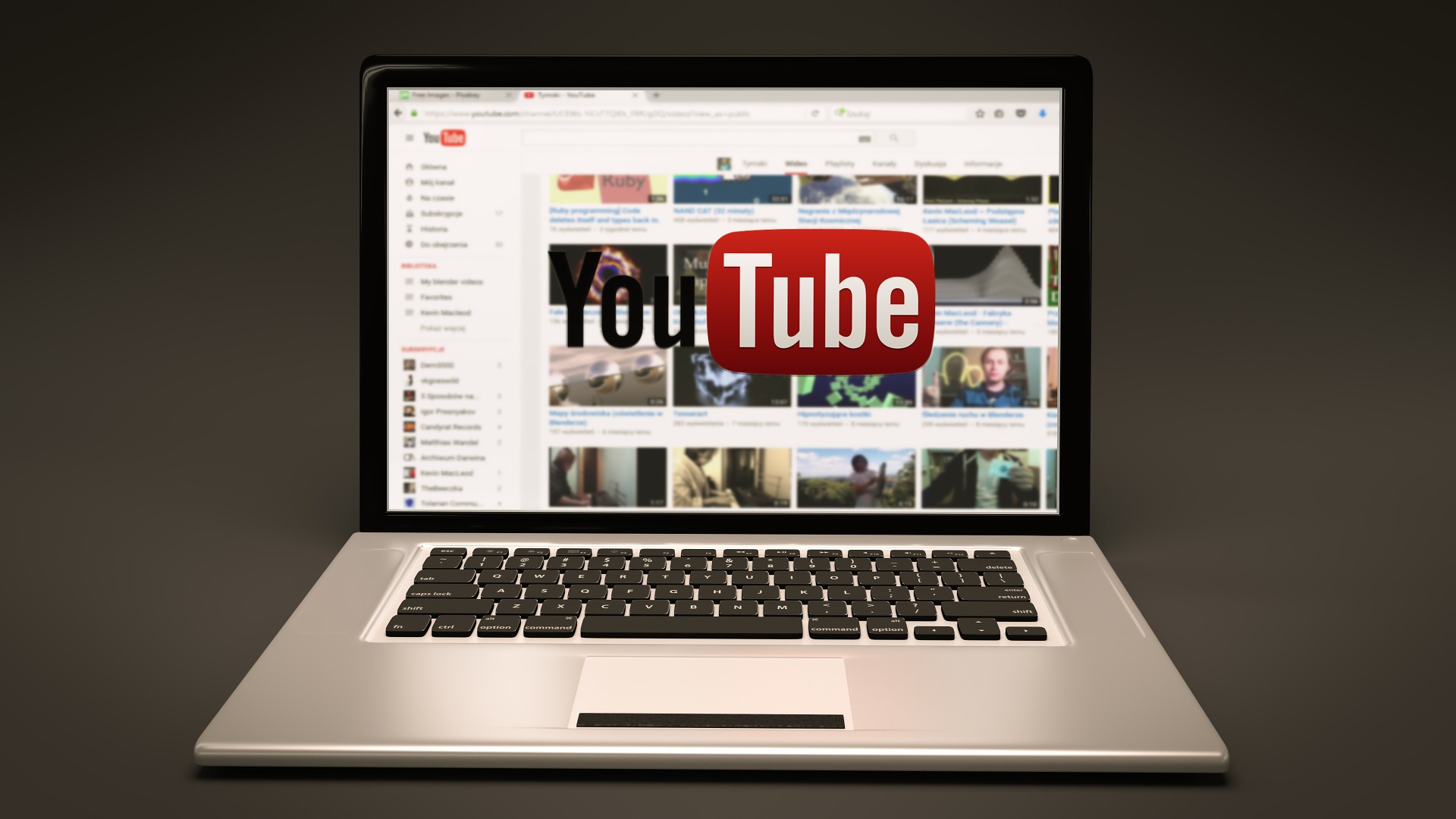


ご感想を聞かせてください。
コメントを書く
製品また記事に関するコメントを書きましょう。